画面録画とはどのようなソフトウェアですか?
- 青灯夜游オリジナル
- 2022-09-02 16:48:3512770ブラウズ
Qingying Screen Recording は、フルスクリーン、エリア、ウィンドウ、カメラ、ゲーム録画、画面録画などをサポートし、ビデオ/Gif 出力を効率的に完了する高解像度のデスクトップ画面録画ソフトウェアです。録画、ハイライト録画、企業研修、オンライン教育などのシーンに対応する強力な機能と簡単な操作を備えていますワンクリックで画面録画、高フレームレート対応、オリジナル画質対応、ゲームインジェクション録画対応、カメラ映像対応画面収録時のインピクチャー、マウス特殊効果、描画効果など

このチュートリアルの動作環境: Windows 7 システム、画面録画 2.0.0.7、Dell G3 コンピューター。
Qingying Screen Recorder は、使いやすい高解像度デスクトップ画面録画ソフトウェアであり、フル機能の画面録画マスターです。

フルスクリーン、エリア、ウィンドウ、カメラ、ゲーム録画、画面録画などをサポートし、ビデオ/GIF出力を効率的に完了します。ゲーム録画、ハイライト録画、企業研修、オンライン教育などのシーンに最適 パワフルで操作が簡単 ワンクリックで画面録画可能 高フレームレート対応、オリジナル画質対応、ゲーム対応インジェクション録画: 録画では、画面録画中にカメラのピクチャー・イン・ピクチャー、マウスの特殊効果、描画効果などをサポートします。
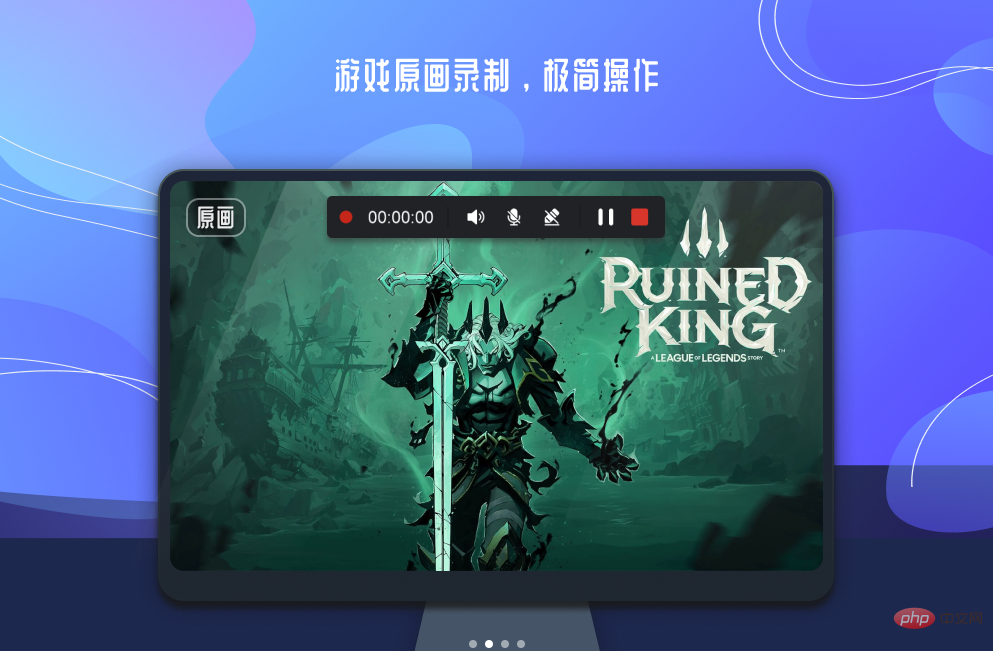
画面録画は、Windows システムをベースにした無料の画面録画ソフトウェアで、主にゲーム、オンライン クラス、ソフトウェア チュートリアル、企業会議やトレーニングなどの録画に使用されます。画面録画 (全画面、手動選択、固定領域、アプリケーション ウィンドウのキャプチャ、スマート選択、マウス追従)、カメラ録画 (個別録画、ピクチャ イン ピクチャ エフェクトの録画)、ゲーム録画 (インジェクション録画、ゲームには影響しません) をサポートします。フレームレート)、サウンドの録音(さまざまなフォーマットが利用可能)、プッシュ(ライブプッシュ)、編集(無料の編集ツール、複数のフィルター、トランジションエフェクト)など。
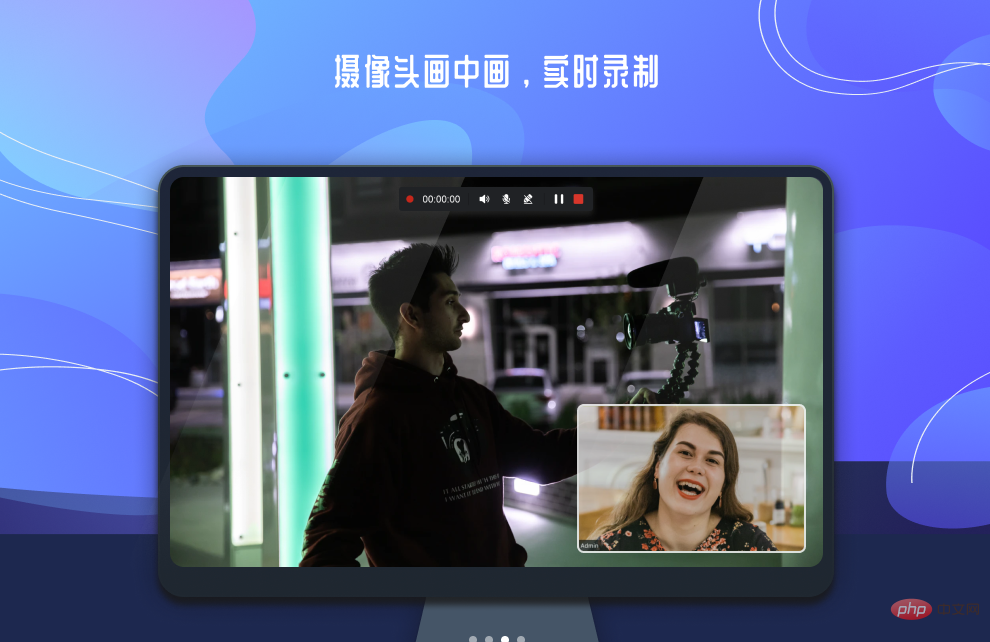
# 画面録画ソフトウェアの特徴
# 1. さまざまな方法で、全画面で録画したり、領域を選択して録画したりできます。 2. システムとマイクの録音。 3. ピクチャー・イン・ピクチャーで録画できます。 4. マウス特殊効果と描画効果があります 5. 鮮明な画質と超高速フレームレート。
画面録画ソフトウェアの利点
1. ゲーム録画、ハイライト録画、企業研修、オンライン授業に非常に適しています。その他のシーン 2. 強力な機能と簡単な操作 3. ボタン 1 つだけで画面を録画し、高フレーム レートをサポートします。軽い画面記録 インストール手順
1. 公式 Web サイトからインストール パッケージをダウンロードして解凍し、exe プログラムをダブルクリックしてインストール インターフェイスに入り、[参照] をクリックしてインストール パスを選択し、[クリック] をクリックします。クイックインストール
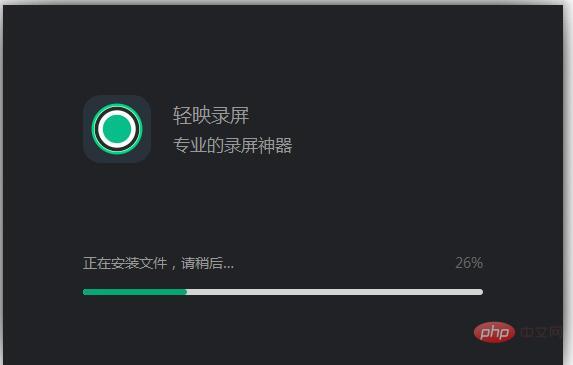 ## 3. 画面録画のインストールが完了しました
## 3. 画面録画のインストールが完了しました
 さらに関連する知識については、
さらに関連する知識については、
以上が画面録画とはどのようなソフトウェアですか?の詳細内容です。詳細については、PHP 中国語 Web サイトの他の関連記事を参照してください。

